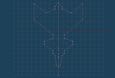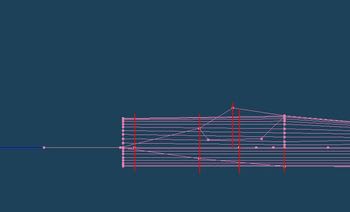11ターン目~15ターン目
戦況
ヨーロッパ方面
前回の最後のターンに増援としてハリアーGR.7が来ましたが、中距離対空ミサイルを持たず、空戦能力の低いこの航空機では、MiG-29を持つドイツ軍から航空優勢を奪うことはできないようです。次の増援までまたしばらく待ちたいと思います。
また、2正面作戦を行っていることにより、ドイツは史実よりはやく負け始めると思っていましたが、戦線間の距離が短いこともあり、連合軍は意外に苦戦しています。
15ターン目、ソ連軍にSu-33 フランカーが登場しました。長距離対空ミサイルを持つこの戦闘機は、ドイツのMiG-29をアウトレンジできます。
東南アジア方面
ハリアーが役に立たないことはこの方面でも同じでした。さらに、東南アジアには空軍基地がないため失った機体の補充ができません。そのうち、本土の基地で補充しますが、その余裕も今はないので、しばらくは航空機の出番はなさそうです。
当面は、日本より優勢な地上戦力をたえず中国に送り続けることで日本を消耗させていきます。
15ターン目にハワイにアメリカ艦隊が増援として現れました。F-14を搭載したエンタープライズを中心に、アイオワ、タイテンデロガ、オリバー・ハザード・ペリーなどです。
自軍の艦船で日本と戦うと損害が大きいので、この艦隊の動きを見つつ、行動することにします。
詳細
軍資金推移
997982=>993510=>993569=994531=>998091
増援部隊
チャレンジャー2*7(15ターン目、東南アジア)
特殊部隊*5(15ターン目、東南アジア)
チャレンジャー2*6(15ターン目、イギリス本土)
Type23 ノーフォーク(15ターン目、イギリス本土)
Type22 コーンウォール(15ターン目、イギリス本土)
16ターン目~20ターン目
戦況
ヨーロッパ方面
15ターン目に来た2隻の軍艦によってなるべく多くのドイツ軍機を撃墜しようと思います。フランスにはラファールM、ソ連にはSu-33があるので、イギリスがわざわざ援護する必要もないかもしれませんが、なるべくはやく終わらせるためにType22とType23を出撃させます。
東南アジア方面
相変わらず、空海で日本有利、陸でイギリス有利という構図だけは変わりません。
そのため、イギリスはどんどん戦車を送り出し、日本陸軍を消耗させていく、という戦法を取らざるを得ません。日本の場合はその逆で、爆撃と艦砲射撃で敵地上戦力をたたいたのち、地上軍を進出させる戦法が有効となります。
また、なぜかC-1輸送機がシンガポール上空を飛んでいたため、駆逐艦で撃墜しておきました。
米軍は20ターン目前後には日本につくでしょう。米軍による攻撃を援護するために、自軍の艦船(全て修理完了)は全艦出撃させることにします。
今までは損害をなるべく受けないようにする戦い方でしたが、今回は陸海ともに全力で打って出ているため、損害はかなり出ています(特に航空攻撃によって)。アメリカ艦隊も出ているし、日本も残り戦力がそんなにないはずなので、問題ないと思います。
詳細
軍資金推移
998139=>?=>998192=>998307=>?
増援部隊
全て20ターン目、ヨーロッパ方面に登場
チャレンジャー2*5
ウォリアー*2
ランドローバー/ミラン*2
歩兵*7
戦況
ヨーロッパ方面
前回の最後のターンに増援としてハリアーGR.7が来ましたが、中距離対空ミサイルを持たず、空戦能力の低いこの航空機では、MiG-29を持つドイツ軍から航空優勢を奪うことはできないようです。次の増援までまたしばらく待ちたいと思います。
また、2正面作戦を行っていることにより、ドイツは史実よりはやく負け始めると思っていましたが、戦線間の距離が短いこともあり、連合軍は意外に苦戦しています。
15ターン目、ソ連軍にSu-33 フランカーが登場しました。長距離対空ミサイルを持つこの戦闘機は、ドイツのMiG-29をアウトレンジできます。
東南アジア方面
ハリアーが役に立たないことはこの方面でも同じでした。さらに、東南アジアには空軍基地がないため失った機体の補充ができません。そのうち、本土の基地で補充しますが、その余裕も今はないので、しばらくは航空機の出番はなさそうです。
当面は、日本より優勢な地上戦力をたえず中国に送り続けることで日本を消耗させていきます。
15ターン目にハワイにアメリカ艦隊が増援として現れました。F-14を搭載したエンタープライズを中心に、アイオワ、タイテンデロガ、オリバー・ハザード・ペリーなどです。
自軍の艦船で日本と戦うと損害が大きいので、この艦隊の動きを見つつ、行動することにします。
詳細
軍資金推移
997982=>993510=>993569=994531=>998091
増援部隊
チャレンジャー2*7(15ターン目、東南アジア)
特殊部隊*5(15ターン目、東南アジア)
チャレンジャー2*6(15ターン目、イギリス本土)
Type23 ノーフォーク(15ターン目、イギリス本土)
Type22 コーンウォール(15ターン目、イギリス本土)
16ターン目~20ターン目
戦況
ヨーロッパ方面
15ターン目に来た2隻の軍艦によってなるべく多くのドイツ軍機を撃墜しようと思います。フランスにはラファールM、ソ連にはSu-33があるので、イギリスがわざわざ援護する必要もないかもしれませんが、なるべくはやく終わらせるためにType22とType23を出撃させます。
東南アジア方面
相変わらず、空海で日本有利、陸でイギリス有利という構図だけは変わりません。
そのため、イギリスはどんどん戦車を送り出し、日本陸軍を消耗させていく、という戦法を取らざるを得ません。日本の場合はその逆で、爆撃と艦砲射撃で敵地上戦力をたたいたのち、地上軍を進出させる戦法が有効となります。
また、なぜかC-1輸送機がシンガポール上空を飛んでいたため、駆逐艦で撃墜しておきました。
米軍は20ターン目前後には日本につくでしょう。米軍による攻撃を援護するために、自軍の艦船(全て修理完了)は全艦出撃させることにします。
今までは損害をなるべく受けないようにする戦い方でしたが、今回は陸海ともに全力で打って出ているため、損害はかなり出ています(特に航空攻撃によって)。アメリカ艦隊も出ているし、日本も残り戦力がそんなにないはずなので、問題ないと思います。
詳細
軍資金推移
998139=>?=>998192=>998307=>?
増援部隊
全て20ターン目、ヨーロッパ方面に登場
チャレンジャー2*5
ウォリアー*2
ランドローバー/ミラン*2
歩兵*7